
Використання персоналізації
Чи доводилося вам мати справу з із наведеними нижче проблемами?
Копіювання з випадковим використанням параметрів попереднього користувача
Часта потреба налаштовувати той самий набір параметрів
Апарат має функцію персоналізації, яка дає змогу зареєструвати параметри для кожного користувача, що входить у систему з використанням керування персональною автентифікацією. Наприклад, двостороннє копіювання може бути призначене як режим копіювання за замовчуванням, а початковий екран, що з’являється після входу, може бути призначений екрану основних функцій сканування та збереження.
Також настроювані параметри, що використовуються в усіх апаратах, можна синхронізувати з іншими апаратами Canon, які працюють у тій самій мережі.
Функція персоналізації допомагає покращити функціональність і безпеку та зменшити витрати.
Також настроювані параметри, що використовуються в усіх апаратах, можна синхронізувати з іншими апаратами Canon, які працюють у тій самій мережі.
Функція персоналізації допомагає покращити функціональність і безпеку та зменшити витрати.
 |
Користувач повинен мати право використання функції персональної автентифікації, щоб використовувати персоналізацію. Для отримання інформації щодо персональної автентифікації зверніться до адміністратора пристрою. Керування користувачами Параметри, персоналізовані для кожного користувача, можна синхронізувати з іншими апаратами Canon, які працюють у тій самій мережі, і використовувати на всіх синхронізованих апаратах. Синхронізація параметрів для кількох багатофункціональних принтерів Canon Інформацію щодо параметрів, які можуть бути персоналізовано, див. у розділі Список елементів, які можна персоналізувати. |
Персоналізація екрана
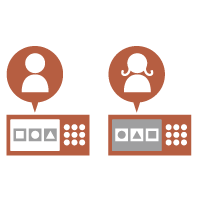 | 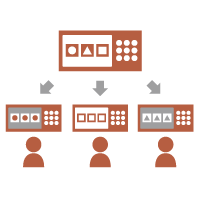 | 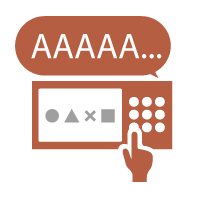 | ||
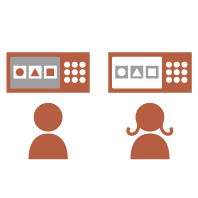 | ||||
Персоналізація параметрів
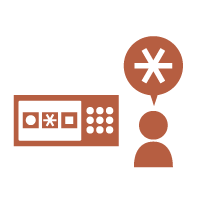 | 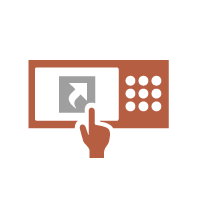 | 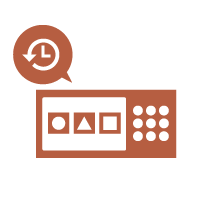 | ||
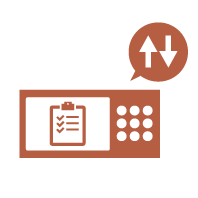 | 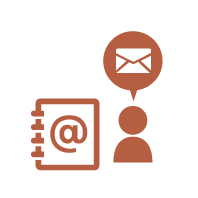 | 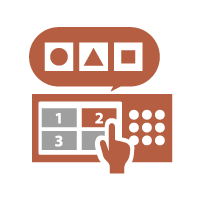 | ||
Персоналізація функцій
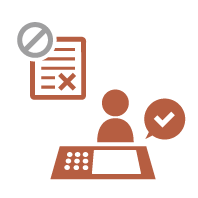 | 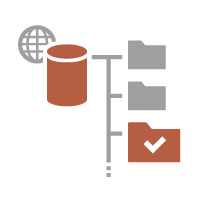 | 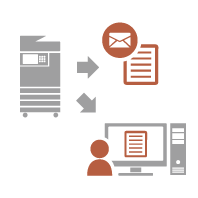 | ||
Персоналізація екрана
Змінення мови інтерфейсу для кожного користувача (Переключення мови/клавіатури)
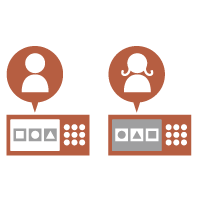 | Мову інтерфейсу може бути змінено відповідно до вподобань кожного користувача. Наприклад, для певних користувачів апарат може використовувати англійську як мову дисплею, а потім переключатися на французьку мову у разі входу іншого користувача. Розкладка клавіатури сенсорного дисплея також може змінюватись. |
Відображення екрана, що часто використовується, як початкового екрана (Екран за замовчуванням після запуску/відновлення / Екран за замовчуванням (Монітор стану))
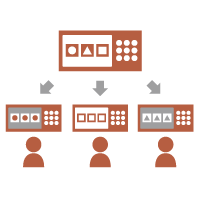 | Можна встановлювати екран, що відображається після входу на апарат і виходу апарата з режиму сну. Наприклад, як початковий екран може бути встановлено екран керування (екран основних функцій) для функції <Копіювання> та <Факс>, екран вибору адресатів для функції <Сканувати й зберегти> і екран <Монітор стану> для перевірки стану завдань. Екран стану завдань/журналу, що часто використовується, можна встановити як екран, що з’являється після натискання кнопки <Монітор стану>. |
Запобігання повторюваному введенню одного й того самого символу (Параметри клавіші повторення)
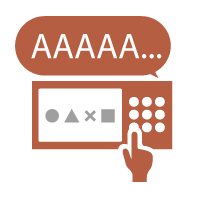 | Цей параметр дає змогу настроїти час до повторного введення одного й того самого символу. Наприклад, якщо натиснути й утримувати клавішу <a> протягом певного часу, почнеться повторне введення літери «a». Цього можна уникнути, якщо користувач хоче працювати, не поспішаючи, якщо настроїти швидкість відповіді сенсорного дисплея. |
Покращення видимості вмісту на екрані (Інвертування кольорів екрана)
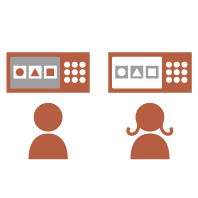 | Зображення на екрані можна збільшити чи відобразити з інвертованими кольорами. Це, наприклад, допомагає користувачам, у яких виникають труднощі із читанням за використання стандартних кольорів. |
Персоналізація параметрів
Установлення часто використовуваних параметрів як параметрів за замовчуванням (Змінити параметри за замовчуванням)
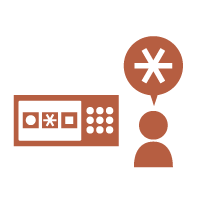 | Параметри, що часто використовуються, можна встановити як параметри за замовчуванням. Наприклад, якщо користувач часто використовує двосторонній режим, його можна встановити для використання за замовчуванням, щоб позбутися необхідності вказувати цей режим щоразу під час роботи з апаратом. <Змінити параметри за замовчуванням> (Копіювання) <Змінити параметри за замовчуванням> (Сканувати й надіслати) <Змінити параметри за замовчуванням> (Сканувати й зберегти) <Змінити параметри за замовчуванням> (Доступ до збережених файлів) |
Створення ярликів для елементів налаштування вкладеного рівня (Реєструвати ярлики додаткових функцій)
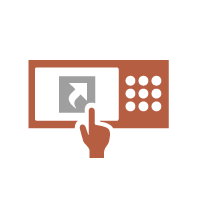 | Ярлики для параметрів, що часто використовуються, можна реєструвати на екрані основних функцій копіювання, екрані основних функцій факсу і екрані основних функцій сканування й надсилання. Наприклад, у разі частого використання режиму <N на 1> у розділі <Додаткові функції> функцій копіювання можна відобразити ярлик для режиму <N на 1> на екрані основних функцій копіювання, що дасть змогу викликати режим <N на 1> натисканням усього лише однієї кнопки замість того, щоб проходити увесь шлях до екрана <Додаткові функції>. |
Виклик попередніх параметрів для копіювання (Попередні параметри)
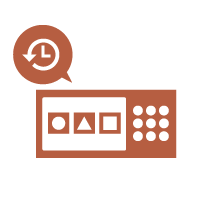 | В апараті зберігаються попередньо використовувані параметри <Копіювання>, а також попередньо використовувані параметри й адресати для функцій <Факс> і <Сканувати й надіслати>. Під час копіювання з використанням тих самих параметрів, що використовувалися раніше, користувач може їх викликати, щоб уникнути необхідності вказувати ті самі параметри. |
Полегшення перегляду списку завдань (сортування списку завдань)
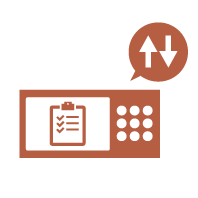 | Для легшого пошуку необхідного завдання або документа список завдань можна сортувати відповідно до порядку назв, дат тощо. Після наступного входу користувача порядок сортування залишається той самий. |
Керування адресатами в списках особистих адрес/списках групових адрес (Особист. сп. адрес / User Group Address List)
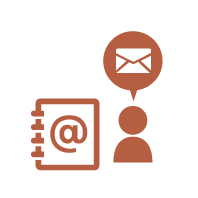 | Адресатів можна розділяти та можна керувати ними за допомогою списків особистих адрес і списків групових адрес. Наприклад, можна керувати адресатами, що використовуються для ваших особистих клієнтів у списку персональних адрес, і адресатами, що є спільними для списку групових адрес користувачів. |
Активація можливості встановити кілька параметрів за допомогою однієї кнопки (<Особистий>/<Спільн.>)
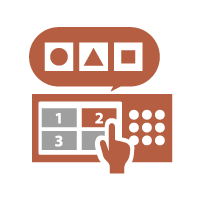 | Кнопки <Особистий> і <Спільн.> можна використовувати, щоб уникнути необхідності встановлювати ту саму комбінацію параметрів окремо. Наприклад, користувач може встановити одночасно режими <2-сторонній> і <N на 1>. Реєстрація параметрів на кнопці <Особистий> дає змогу викликати цю комбінацію параметрів натисканням однієї кнопки. Реєстрація параметрів на кнопці <Спільн.> дає змогу іншим користувачам зручно їх використовувати. |
Персоналізація функцій
Друк важливих документів на апараті (Примусове утримання)
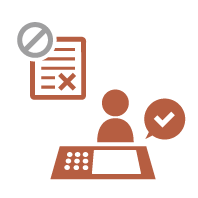 | Можна запобігти тому, щоб важливі документи роздруковувалися до моменту присутності користувача біля апарата. За допомогою примусового друку збережених документів можна перевіряти завдання друку в апараті перед друкуванням, що дає змогу скасовувати непотрібні завдання або запобігти тому, щоб інші користувачі забрали ваші документи. |
Збереження сканованих даних безпосередньо на сервері (Особиста папка)
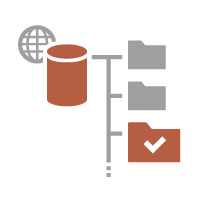 | Скановані на апараті дані можна зберігати на сервері в тій самій мережі. Наприклад, користувач може створити персональну папку на сервері SMB в офісі й зберігати скановані на апараті дані безпосередньо до неї. Це запобігає змішуванню даних із даними інших користувачів. |
Надсилання сканованого документа на вашу адресу електронної пошти (Надіслати собі)
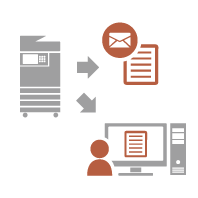 | Користувачі можуть легко надсилати скановані документи на свою адресу електронної пошти. Наприклад, у разі надсилання документа у вигляді файлу PDF на адресу електронної пошти клієнта користувач може натиснути кнопку <Надіслати собі>, що відображається на екрані основних функцій сканування й надсилання тощо, щоб також надіслати файл PDF на свою адресу електронної пошти. |